Kebutuhan akan desain visual dalam masyarakat saat ini mengalami peningkatan yang signifikan. Desain visual digunakan untuk berbagai keperluan, termasuk promosi dan kebutuhan pribadi.
Agar tetap relevan, penting bagi kita untuk selalu mengikuti perkembangan dalam dunia desain visual. Saat ini, ada berbagai aplikasi desain visual yang dapat digunakan, seperti Photoshop, Adobe Illustrator, Picsart, Paint, dan Corel Draw. Setiap aplikasi memiliki keunggulan dan manfaatnya masing-masing, misalnya dalam manipulasi gambar atau pembuatan ilustrasi.

Salah satu aplikasi yang sering digunakan untuk desain visual adalah Corel Draw, terutama untuk membuat gambar vektor. Corel Draw dikenal memiliki kualitas yang sangat baik dalam hal ini. Dengan Corel Draw, Anda dapat dengan mudah membuat logo, simbol, undangan, poster, dan banyak lagi.
Langkah-langkah untuk Menginstal dan Mengaktifkan Corel Draw X7
Jika Anda ingin mencoba menggunakan Corel Draw X7, Anda perlu menginstalnya di komputer Anda dan mengaktifkannya agar dapat digunakan tanpa batasan waktu. Berikut adalah panduan untuk menginstal dan mengaktifkan Corel Draw X7:
Catatan: Sebelum mengaktivasi Corel Draw X7, pastikan Anda mematikan Windows Defender (Windows Security) dan program antivirus lainnya di komputer Anda.
Download Corel Draw X7 Full Version.
Setelah file installer dan file aktivasi terunduh, klik kanan pada file Corel Draw X7 dan pilih "Extract files."
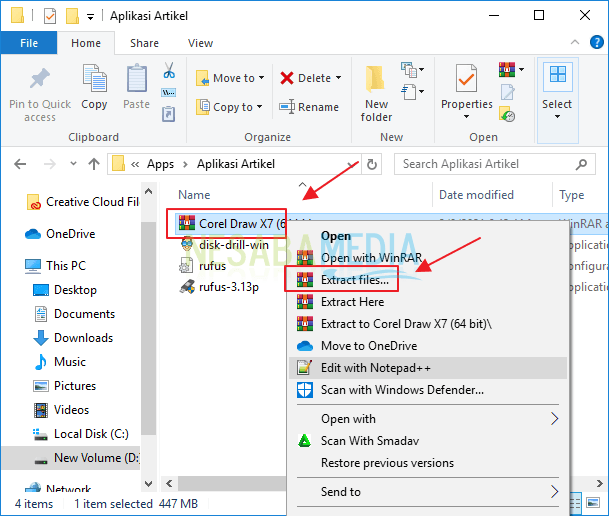
Masuk ke folder hasil ekstraksi, klik kanan pada installer Corel Draw X7, dan pilih "Run as Administrator."
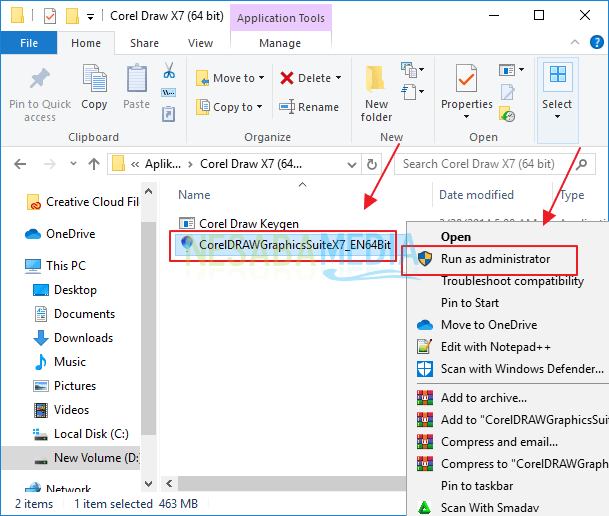
Tunggu beberapa saat hingga proses inisialisasi Corel Draw X7 selesai.
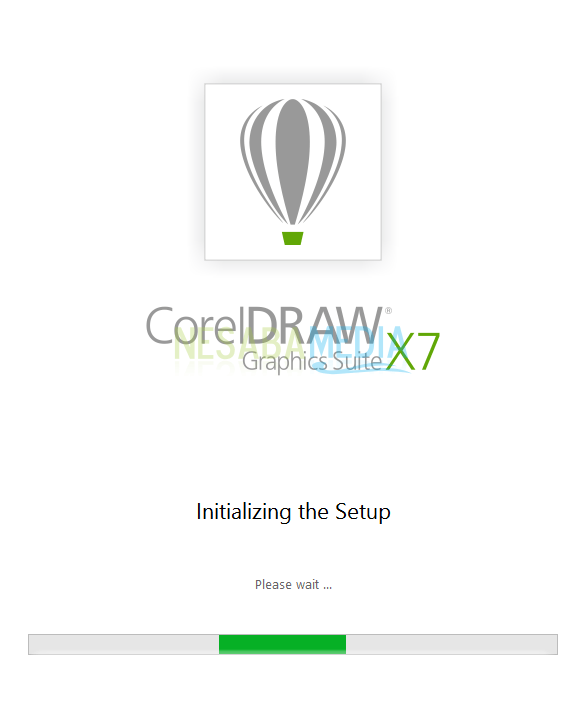
Terima persyaratan lisensi dengan mencentang "I Accept the terms in the license agreement," lalu klik "Next."
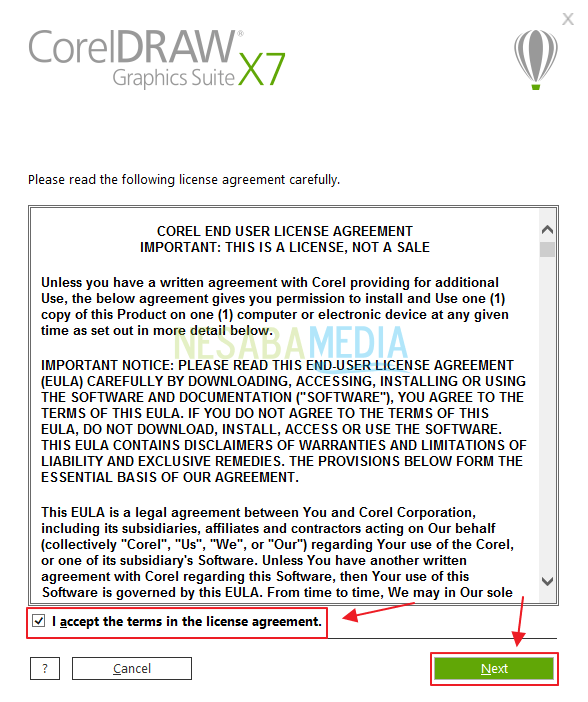
Pilih Opsi "I do not have a serial number and want to try the product," lalu klik "Next."
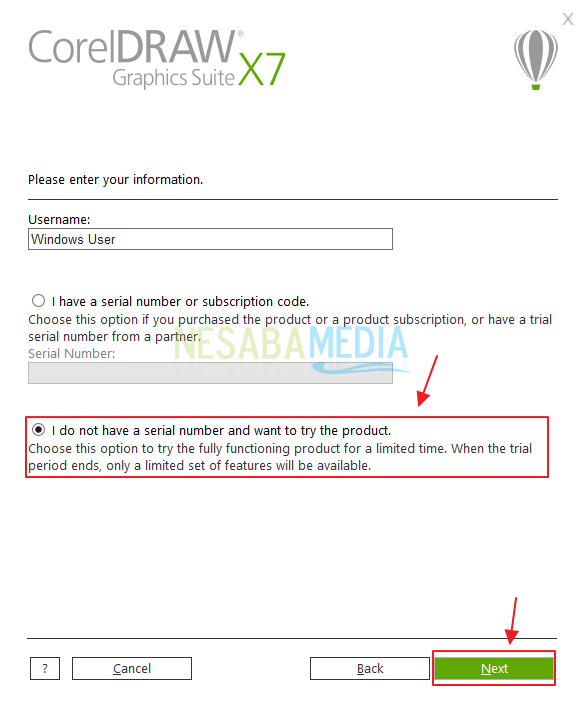
Pilih opsi instalasi kustom ("Custom Installation").
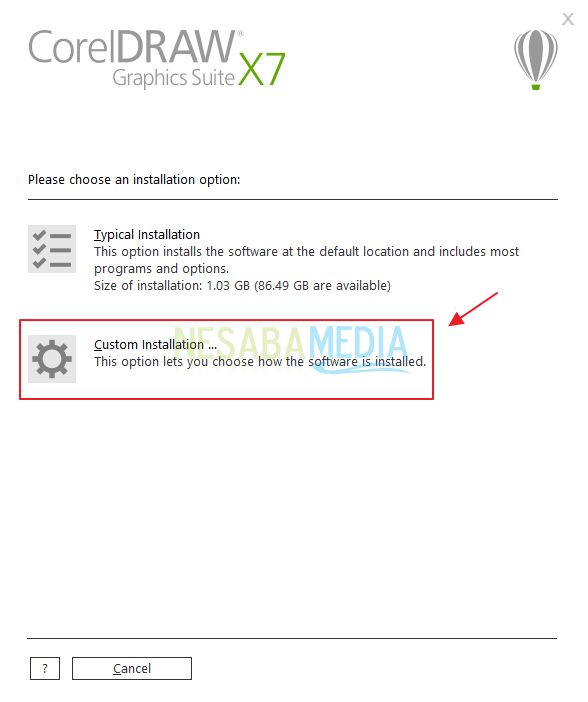
Pilih program yang ingin Anda instal. Misalnya, jika Anda hanya memerlukan Corel Draw, centang "CorelDraw," lalu klik "Next."
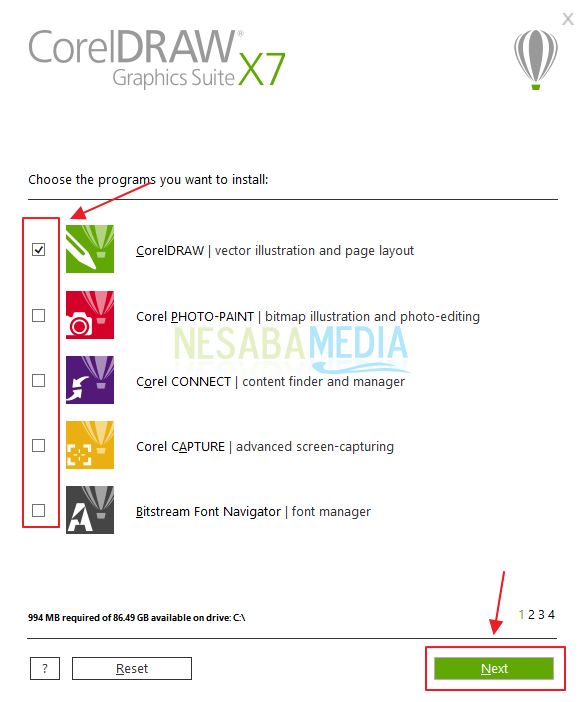
Pilih fitur program yang ingin Anda instal. Misalnya, jika Anda memerlukan "Utilities," centang opsi tersebut, lalu klik "Next."
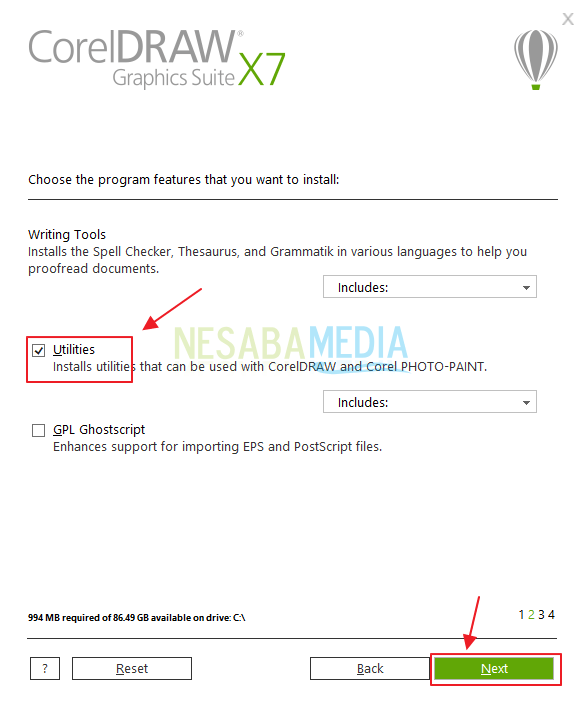
Centang pilihan "Install desktop shortcuts."
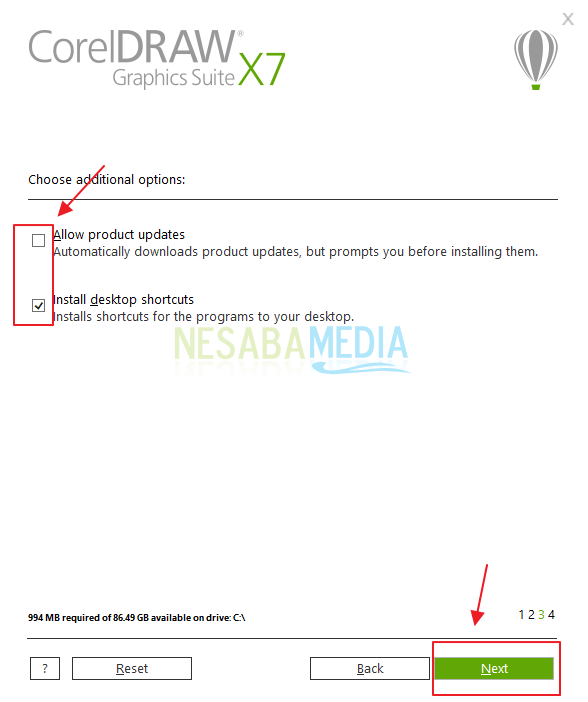
Klik "Install Now" untuk memulai proses instalasi Corel Draw X7.
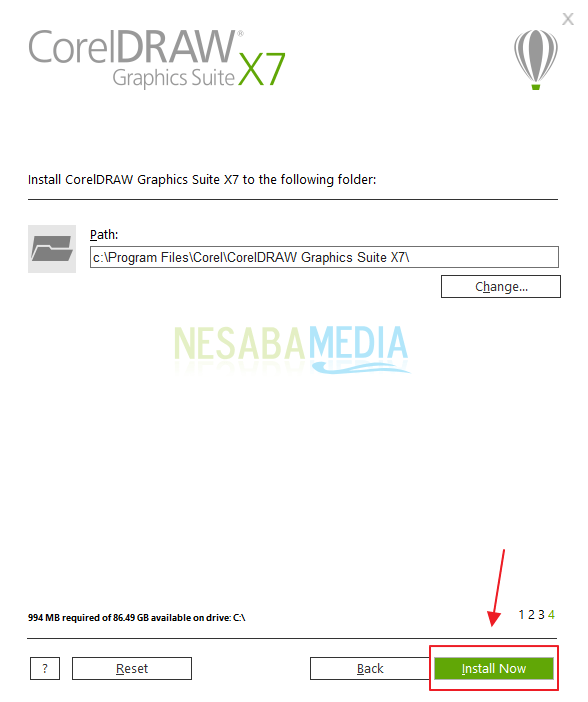
Tunggu hingga proses instalasi selesai.
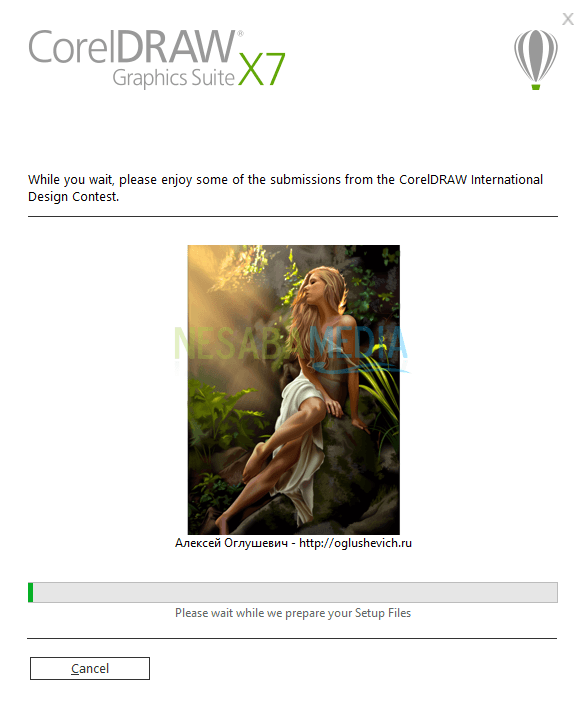
Setelah instalasi selesai, klik "Finish."
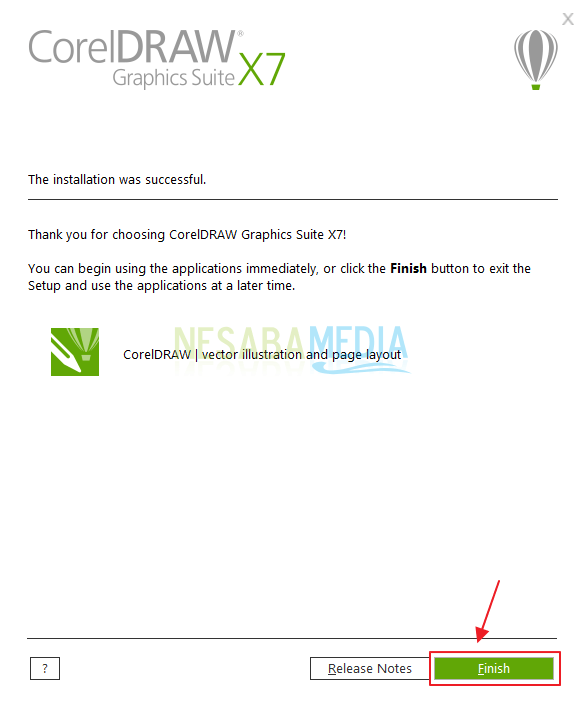
Untuk mengaktivasi Corel Draw X7, buka program dan klik "Already Purchased?"
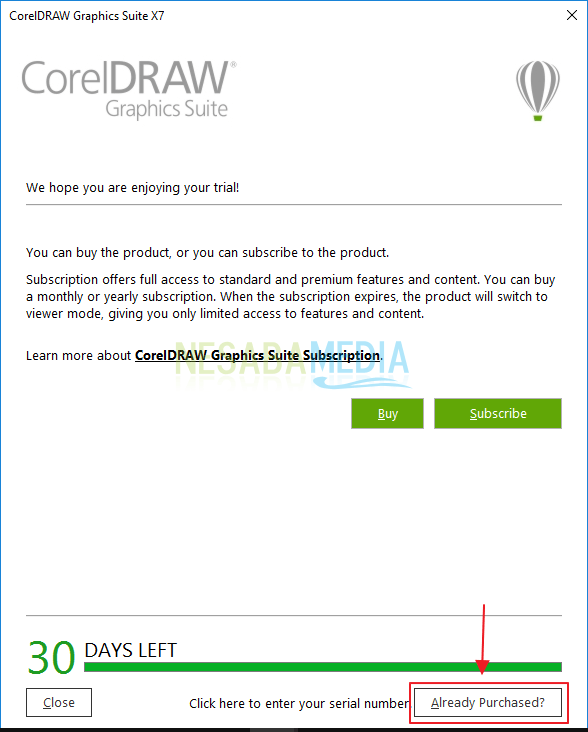
Klik "Enter Serial Number."
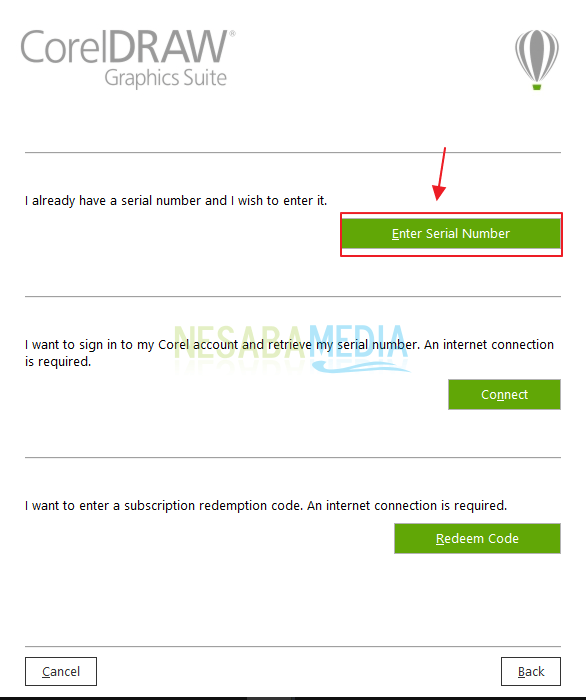
Buka program aktivasi Corel Draw X7 dari folder ekstraksi, lalu jalankan program "Corel Draw Keygen."
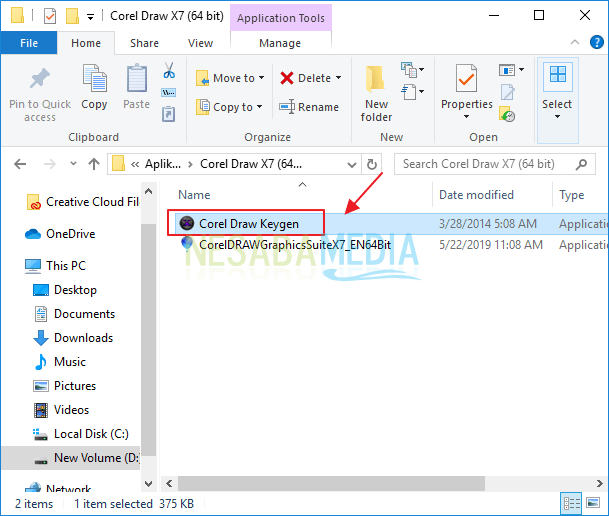
Pilih produk "CorelDraw Graphics Suite X7" dalam "select a product."
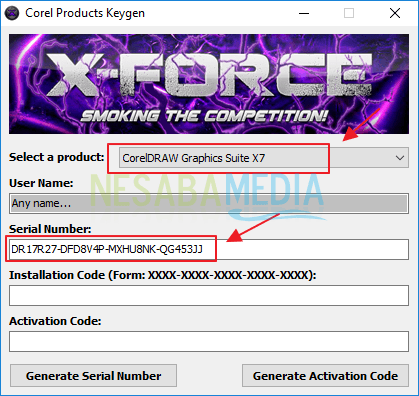
Salin serial number yang muncul dan tempelkan pada jendela CorelDraw yang meminta serial number.
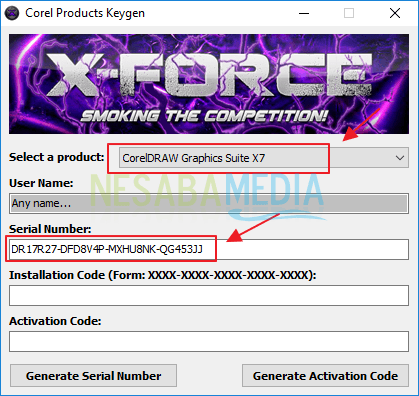
Klik "Activate Offline."
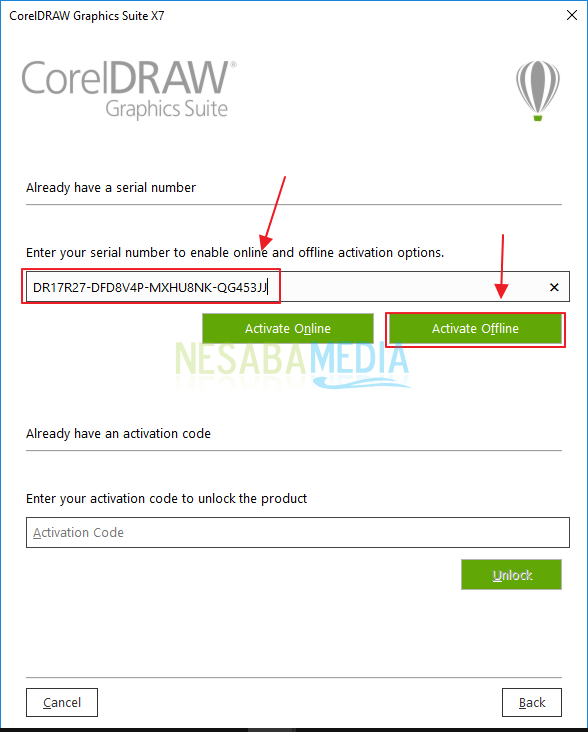
Anda akan melihat kode instalasi pada jendela Corel Draw X7.
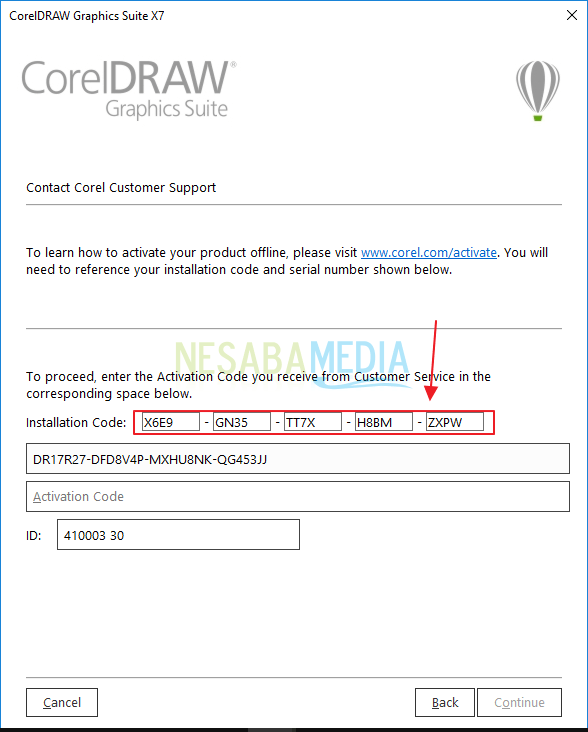
Ketikkan kode instalasi tersebut dalam program Corel Keygen di bagian "Installation Code." Kemudian klik "Generate Activation Code."
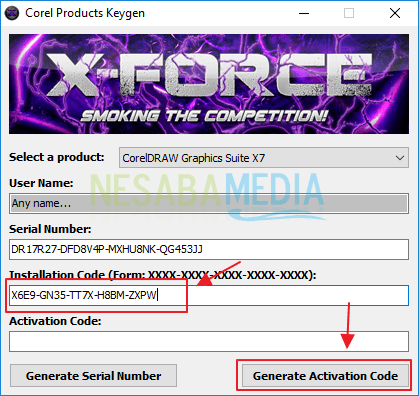
Salin kode aktivasi yang muncul dalam program Corel Keygen di bagian "Activation Code."
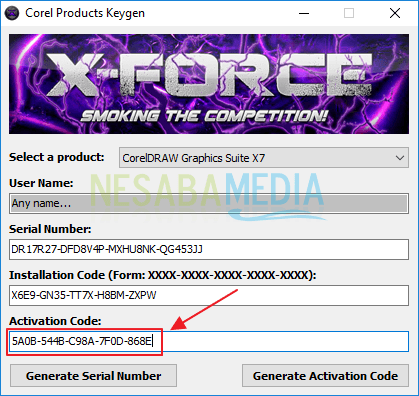
Tempelkan kode aktivasi tersebut pada jendela Corel Draw X7 yang meminta kode aktivasi.
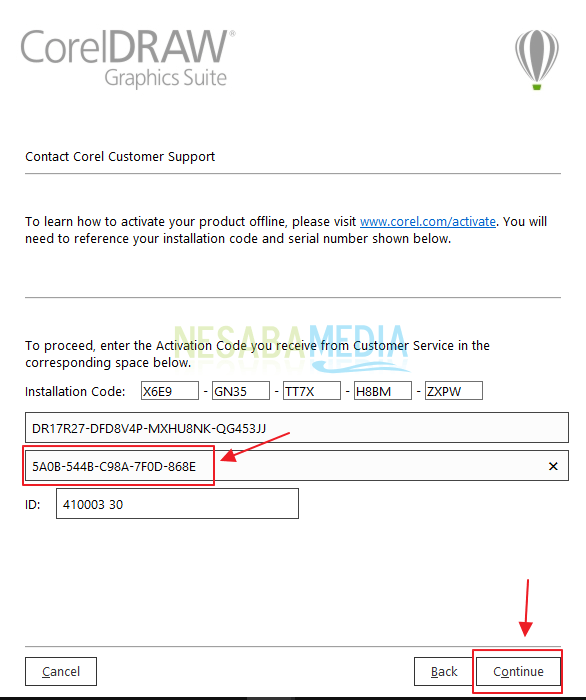
Aktivasi Corel Draw X7 telah selesai. Klik "Close."
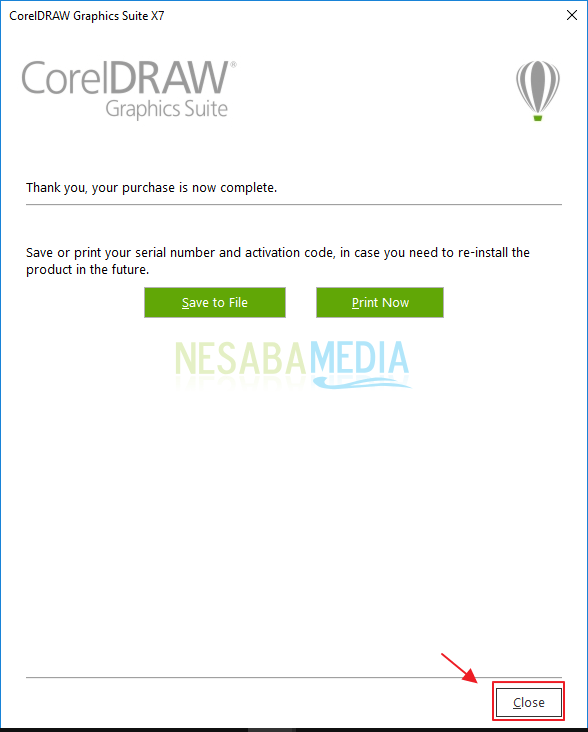
Sekarang Anda dapat membuka dan menggunakan Corel Draw X7 tanpa batasan waktu.
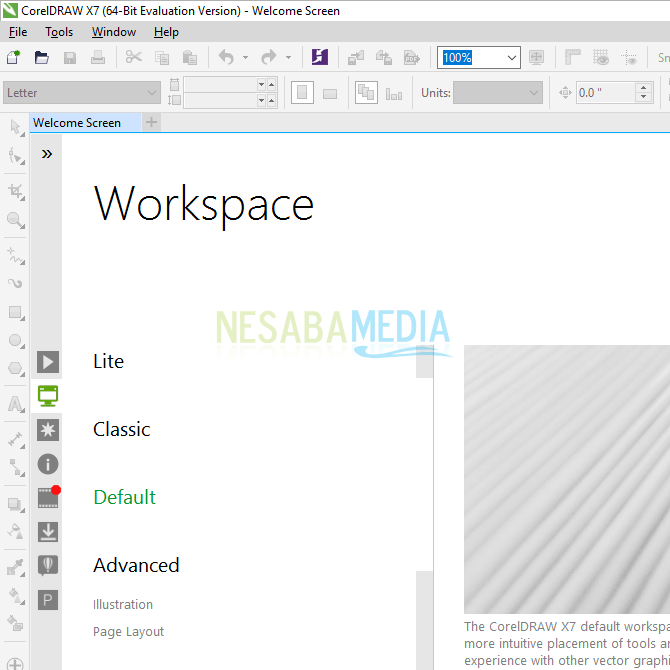
Semoga panduan ini membantu Anda dalam menginstal dan mengaktifkan Corel Draw X7 di komputer Anda, terima kasih atas kunjungannya, silahkan share tutorial ini untuk berbagi manfaat kepada orang lain.